Sådan oprettes Gmail konto i Android telefon
Hvis du har lige fået en Android smartphone, har ikke en Gmail konto og har lidt idé om, hvordan du opretter en, vil vi give klare instrukser til at hjælpe dig.
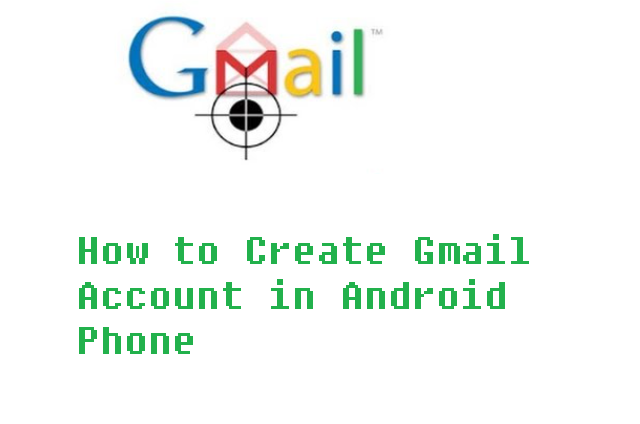
Det er en meget simpel proces og bør ikke forårsage nogen problemer.
- Åbn Google Play app.
- Hvis ikke Google-konto er blevet registreret, vil du blive bedt om at tilføje en for at bruge Google-tjenester.
- Tryk på ‘eller oprette en ny konto‘.
- Du vil blive bedt om at indtaste dit fornavn og efternavn. Hvis du er usikker på at yde dit fulde navn, bør et Brugernavn og en kort version være nok. Tryk på næste.
- Google vil nu bede dig om at give nogle grundlæggende personlige oplysninger. Angiv din fødselsdag og dit køn. Hvis du ikke er fortrolig med at give sådanne oplysninger, kan du vælge “Nedgang til staten”. Tryk på næste.
- Du bliver nødt til at skrive i dit foretrukne Brugernavn, som skal bruges til at logge ind på din Google-konto. Hvis dit foretrukne Brugernavn er allerede taget, vil du blive forhindret i proceduren indtil du skriver i en ubrugt. Du kan også vælge en fra forslag. Tryk på næste.
- Du bliver bedt om at oprette en adgangskode. Bemærk, det er meget vigtigt, at du opretter en meget stærk adgangskode. Du vil sandsynligvis bruge kontoen Gmail for at abonnere på forskellige tjenester, derfor er det afgørende, at ingen kan komme ind din konto foruden du. En stærk adgangskode skal indeholde vilkårlige kombinationer af nedre og øvre kasse bogstaver, tal og symboler. Undgå faktiske ord eller noget, der kan tilsluttes til dig, såsom dit navn, fødselsdag, osv. Og venligst undgå fælles passwords som ‘password’, ‘qwerty’, ‘12345’. Indtast adgangskoden igen nedenfor for at bekræfte den. Tryk på næste.
- (Valgfrit) Du bliver bedt om at angive dit telefonnummer, der kan hjælpe dig med at genvinde adgang til din konto, hvis det er nogensinde hacket/taget over eller du simpelthen glemmer din adgangskode. Det ville også bruges til at oprette to-faktor-autentificering, som vil hjælpe dig yderligere sikre din konto. Du kan enten springe dette afsnit, eller skriv dit nummer og trykke på ‘Næste’.
- Læs Privacy og vilkår, og tryk på ‘jeg accepterer‘.
- Tryk på næste.
- Du vil blive tilbudt visse tjenester, som du kan enten aktivere eller deaktivere. Klik på næste.
- (Valgfrit) Det næste skridt vil bede dig om at angive dine betalingsoplysninger. Mens Gmail er gratis, tilbyder Google Play forskellige apps, bøger, film, musik, osv., som du kan købe. Hvis du giver dine betalingsoplysninger, vil du kunne købe fra Google Play med et klik. Du kan også trykke på ‘Nej tak’ og ikke tilføje noget. Tryk på næste.
- Du har netop oprettet din Gmail konto. Du kan nu få adgang til forskellige Google Services ved hjælp af det.